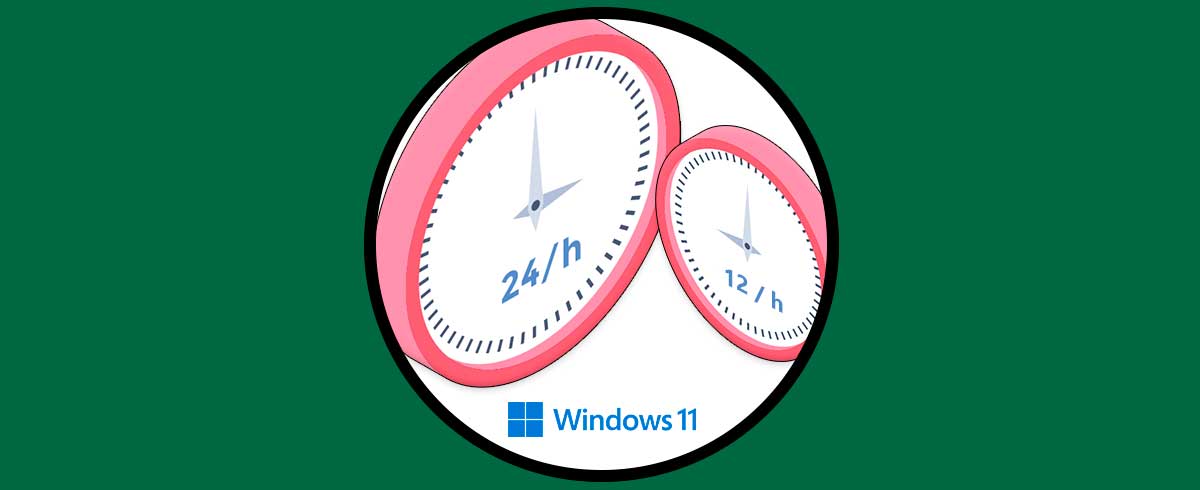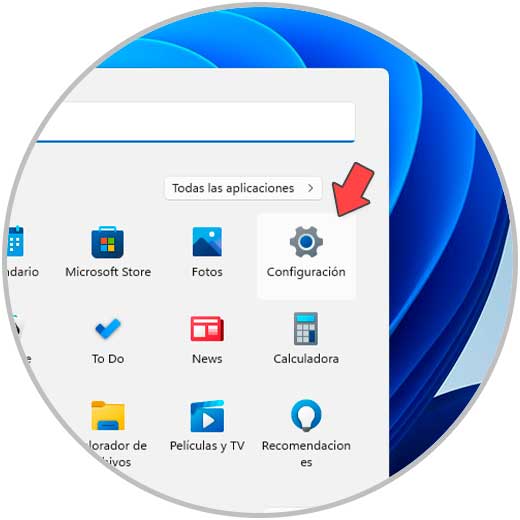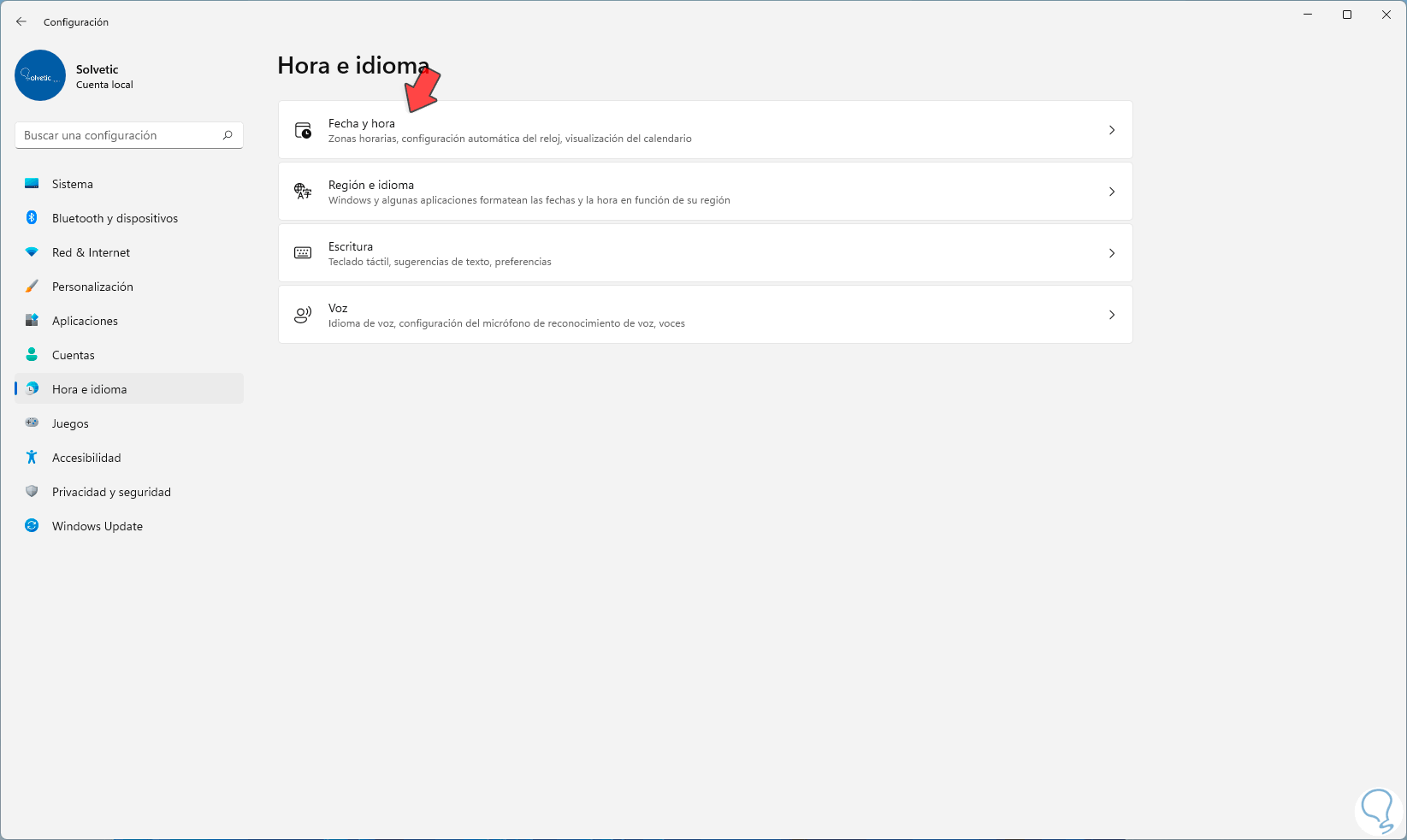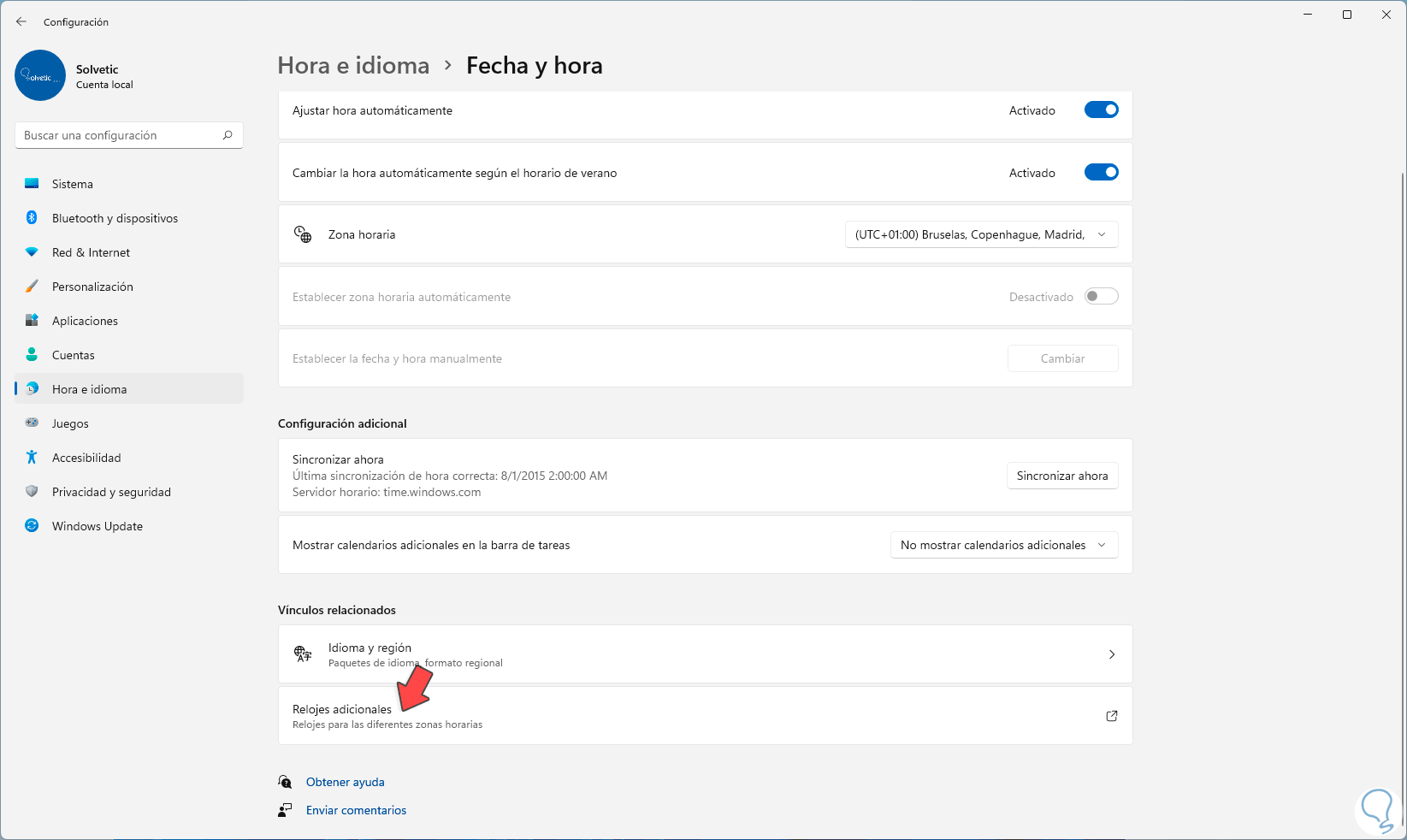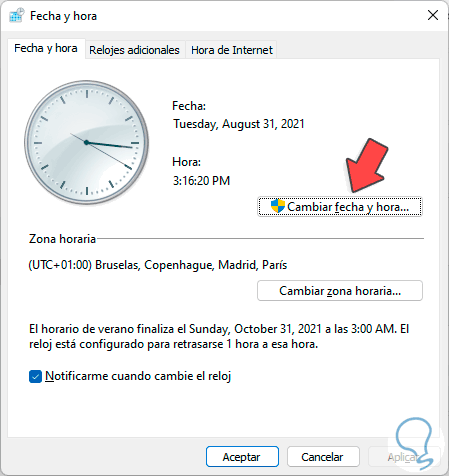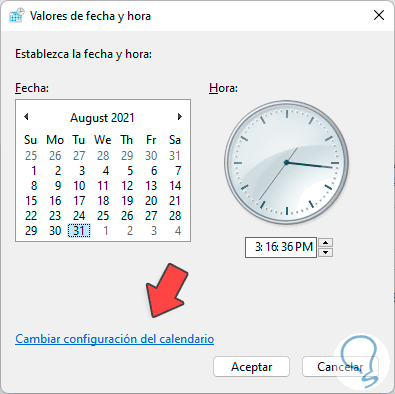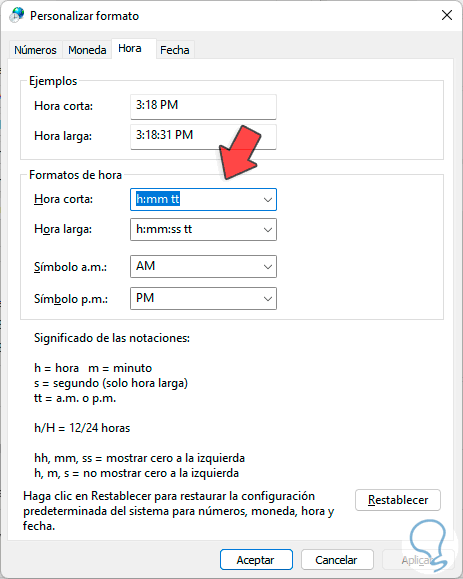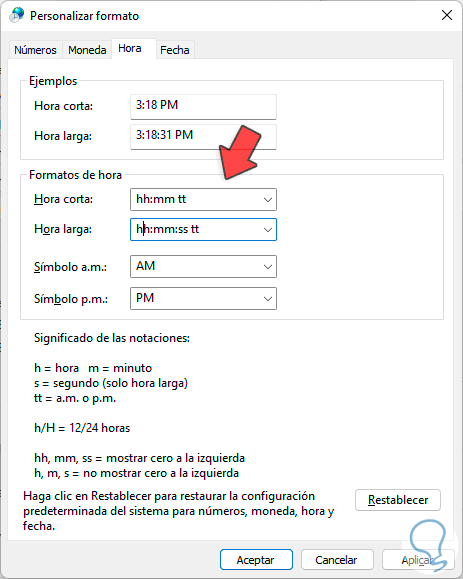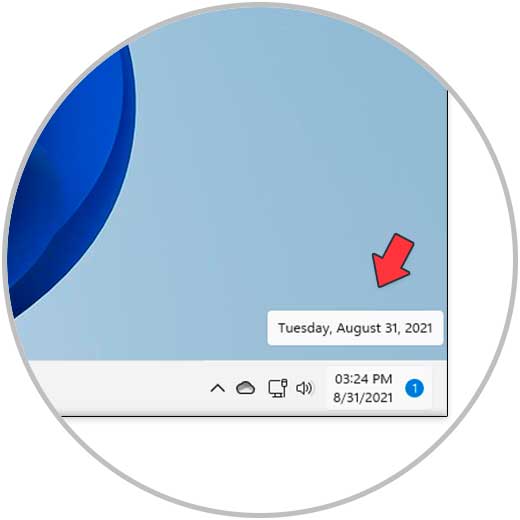La hora es uno de los elementos fundamentales de nuestros dispositivos y equipos digitales. Necesitamos conocer la hora constantemente para saber cuándo tiempo estamos invirtiendo en realizar nuestras tareas y a qué hora debemos acabar. Ya sabemos, además, que podemos personalizar Windows 11 y una de las funciones que permite que cambiemos es el formato de hora Windows 11 para cambiar entre am y pm.
Windows 11 ha renovado muchas características y funciones de su antecesor Windows 10 y una de ellas es el formato horario el cual está basado en 24 horas, pero, aunque esto es algo que para muchos usuarios no es algo vital, pueden existir ciertos procesos que requieren el uso del formato de 12 horas para su correcto funcionamiento y es por esta razón que veremos la forma para cambiar la hora en Windows 11 al formato de 12 horas.
Cómo establecer el formato de 12 horas en Windows 11
Para ello vamos a “Inicio – Configuración”. Ve a la opción de “Hora e idioma”:
Selecciona "Fecha y hora" para ver lo siguiente:
Damos clic en "Relojes adicionales" y será desplegada una pequeña ventana emergente.
En ella vamos a la pestaña "Fecha y hora" y damos clic en Cambiar fecha y hora":
Será desplegado lo siguiente. Damos clic en "Cambiar configuración del calendario"
Será desplegada una nueva ventana. Damos clic en "Configuración adicional"
En la próxima ventana vamos a la pestaña Hora:
Allí vamos a añadir la letra h a los campos. En a.m y p.m podemos dejar el valor por defecto o ingresar estos valores en minúsculas para verlo así en la barra de tareas, aplica los cambios.
- Hora corta
- Hora larga
Será establecido el formato de 12 horas en el reloj en Windows 11:
Así de sencillo es cambiar el formato horario a 12 horas en Windows 11.